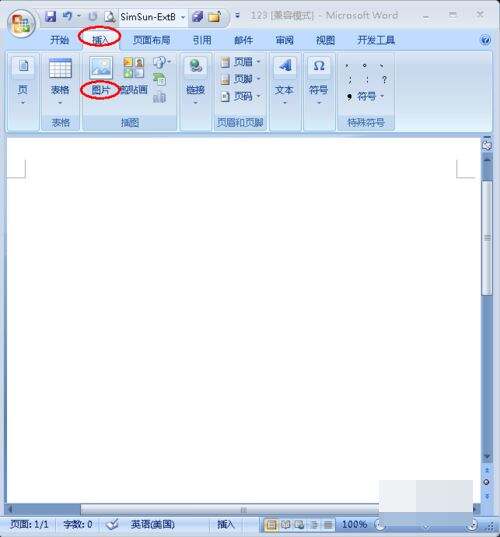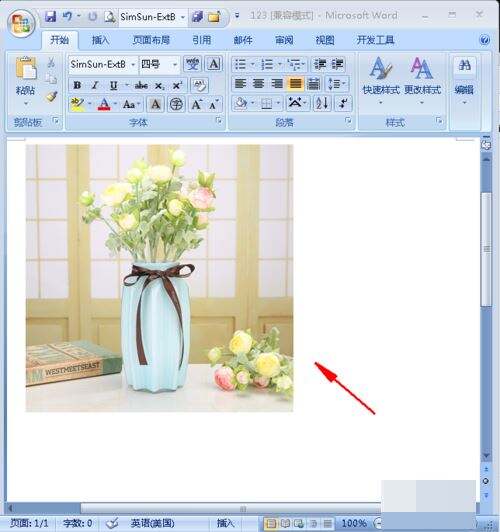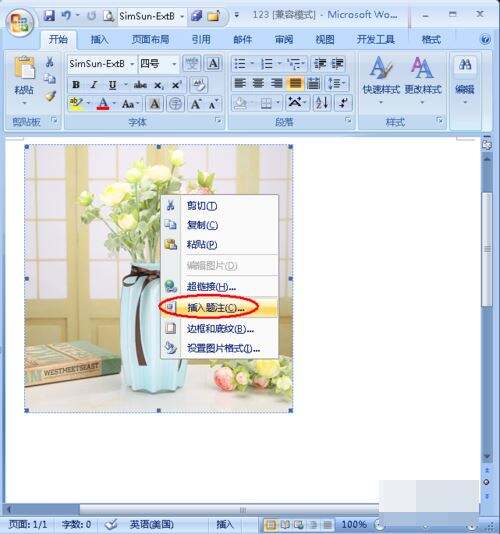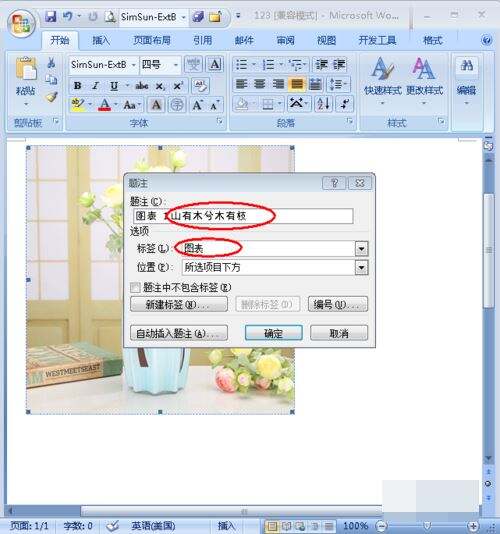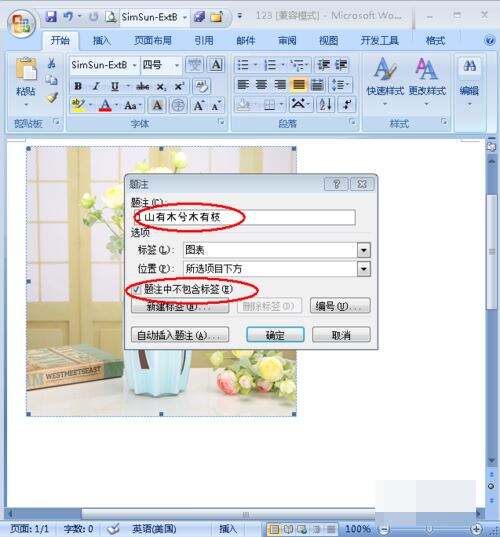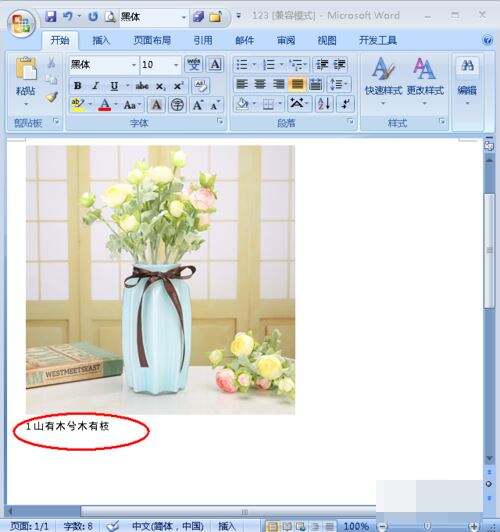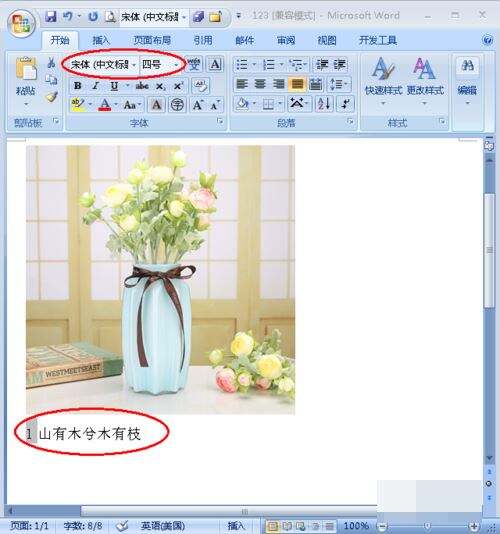Word中的图片怎么添加注释?word给图片添加注释教程
办公教程导读
收集整理了【Word中的图片怎么添加注释?word给图片添加注释教程】办公软件教程,小编现在分享给大家,供广大互联网技能从业者学习和参考。文章包含175字,纯文字阅读大概需要1分钟。
办公教程内容图文
选择自己需要插入的图片(如图);
然后选中图片,右击鼠标,点击”插入题注“(如图);
选择标签,然后在题注中输入内容(如图);
还可将标签去掉,勾选”题注中不包含标签“即可(如图);
点击确定后注解就会出现在图片的下方(如图);
注解文字也可在菜单栏设置字体和大小(如图)。
办公教程总结
以上是为您收集整理的【Word中的图片怎么添加注释?word给图片添加注释教程】办公软件教程的全部内容,希望文章能够帮你了解办公软件教程Word中的图片怎么添加注释?word给图片添加注释教程。
如果觉得办公软件教程内容还不错,欢迎将网站推荐给好友。